Како можете да дистрибуирате Интернет путем Ви-Фи-а помоћу командне линије

- 3688
- 525
- Jeremy Jacobi
Командна линија је у великој мери потцењена. Неки не знају како је користити и зашто је то генерално потребно. Други сматрају да је командна линија (ЦС) потребна искључиво у хитним случајевима када се систем обновио, исправљају се неке грешке.

У ствари, могућност ове линије је много шире. Штавише, уз његову помоћ, приступа бежични интернет коришћењем Ви-Фи технологије је чак и потребна подешавања и још много тога.
Да бисте креирали Ви-Фи приступну тачку, нису потребни додатни алати повезани са рачунаром. Неопходно је само да систем има мрежне адаптере. Ово је мрежна картица, као и Ви-Фи бежични адаптер. Кабл из Интернет провајдера је повезан на прву. Ако рачунар испуњава ове услове и одговара томе, тада ће моћи да преда сигнал без икаквих проблема.
Сада на питање како се одређена подешавања обавља уз помоћ команде тимова који су многи вољени многи.
Подешавања дистрибуције
Није потребно користити рутер за дистрибуцију бежичног интернета путем стана или куће.
Постављајући се у питањима о томе како можете самостално дистрибуирати Ви-Фи путем редовне командне линије, важно је схватити да је то немогуће без присуства уграђеног Ви-Фи-ФИ-модула.

Уграђени Ви-Фи лаптоп модул
Ако је ваш рачунар повезан на Интернет користећи жицу, може се користити као уређај за дистрибуцију Интернета на друге уређаје, укључујући паметне телефоне, таблете и лаптопове. Довољно је за спровођење укључивања овог режима преко ЦС-а.
Технички, таква прилика се појавила давно. Али конфигурација и поступак подешавања су се променили у последње 2-3 године.
Ако не знате како да укључите дистрибуцију Интернета путем Ви-Фи-а помоћу командне линије, а затим почните из следећих упутстава:
- На тастатури притисните типке Вин и Кс истовремено. Ово ће отворити мени Подешавања, а затим изаберите командни ред. И нужно са административном марком;
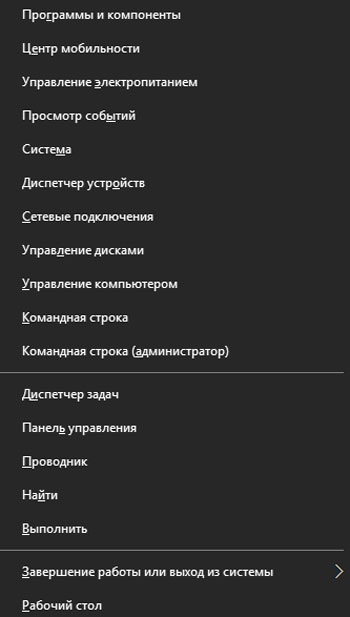
- Сада је такав тим као што је Нетсх ВЛАН сет ХостедНетворк Моде = Дозволи ССИД = Адхоц Кеи = лозинка је прописана;
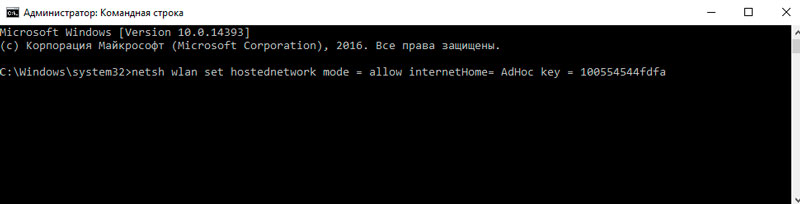
- Овде, уместо ССИД-а, морате да одредите име своје мреже и замените лозинку за реч са лозинком са свог Интернета;
- Сада остаје само за почетак Ви-Фи-ја. Да бисте то учинили, командујте линијом, Нетсх ВЛАН Старт ХостедНетворк одговара линији.
Потребно је напоменути да пре почетка свих поставки потребно је проверити доступност подршке за АД-ХОЦ режим адаптером који се користи на рачунару како би се осигурао рад бежичне мреже. Тачније, подршку је спровела возач овог адаптера.
Да би се то урадио, прописани су стандардни Нетсх ВЛАН Схов Возачи преко ЦС тима.
Али ово је подешавање вашег бежичног интернета, дистрибуира се рачунаром са уграђеним модулом, није завршен. Биће потребно извршити бројне радње спроведене кроз стандард, али топло вољену командну линију.
Откриће укупног приступа
Претпоставимо да сте одлучили да дистрибуирате Ви-Фи из лаптопа и за то користите најобичнију командну линију. ТРУЕ, покренут у име администратора.
У претходној фази постало је јасно како је створена приступна тачка и повезана. Али то није довољно. Сада још увек морате да дате општи приступ створеном бежичном интернету. Због тога ће други уређаји доступни у кући или стану моћи да активно и слободно користе Интернет путем бежичне технологије путем рачунара или лаптопа.
Да бисте дистрибуирали Ви-Фи, када радите са лаптопа кроз командну линију, мораћете да извршите следеће радње:
- Кроз мени "Старт" пронађите одељак под називом "Преглед мрежне везе". Овде се приказују све доступне на ПЦ интернетској вези.
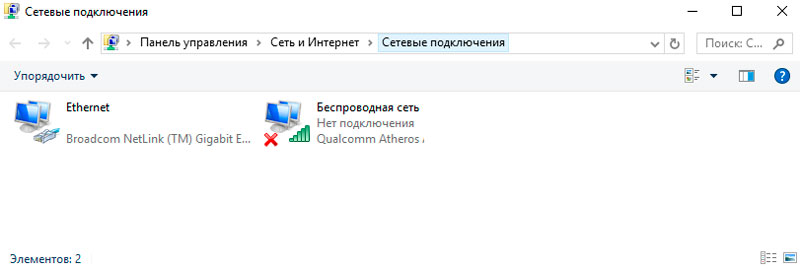
- Пронађите своју главну везу спроведену путем Интернет провајдера. Најобичнији корисници за кућне интернете на овој листи прикључака приказаће само једну мрежу. Дефинитивно нема проблема са потрагом за жељеном везом.
- Помоћу десног тастера миша кликните на икону ове везе и у контекстуалном отвореном менију изаберите "Својства".
- Отвориће се нови прозор. Овде би требало да кликнете на картицу "Општи приступ". Овде морате да дате чек на супротној тачки резолуције другим мрежним корисницима да бисте се повезали кроз овај рачунар.
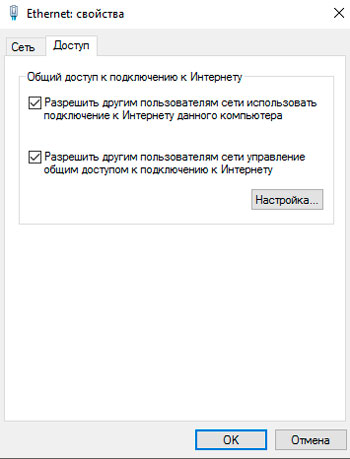
- Листа ће се отворити испод прозора. Овде пронађите и одаберите мрежну везу која има приступ Интернету коју пружа ваш провајдер. Након тога остаје само да кликнете на дугме ОК.
Овде није потребно користити командну линију директно овде. Још увек сте у претходној фази завршили покретање створене приступне тачке. А сада су обезбедили могућност повезивања на мрежу за остале рачунарске и чак мобилне уређаје.
Након што је завршивши све ове кораке, појавиће се нова бежична мрежа на листи мрежних веза креирана на рачунару са ожиченог интернета.
Важан. Бежична мрежа која ради кроз рачунар ће радити само под условом да сам рачунар остаје укључен и активан.Ако га искључите, онда ће Интернет престати да се чује путем Ви-Фи-ја. Ово је у великој мјери главна недостатак такве везе. Уосталом, када се користи рутер, то је, рутер, чак и са бежичним интернетом, рачунар се и даље наставља да ради.
Управљање мрежом
Постављајући бежичну мрежу путем командне линије, неки корисници додатно морају да спроведу контролу креиране мреже, дају неке промене, прилагођавања тренутне конфигурације.
Овде можете разликовати неколико опција које се могу приказати и гледати помоћу командне линије:
- Нетсх ВЛАН емисија хостенднетворк. Овај тим вам омогућава да погледате тренутне поставке створене бежичне приступне тачке. Овде се параметри попут мрежног имена (ССИД), врста шифровања, коришћена аутентификација, приказаће се дозвољени број дозвољених истовремено повезаних уређаја повезаних. Такође можете сазнати колико је уређаја тренутно повезано;
- Нетсх ВЛАН Схов ХостедНетворк Подешавање = Сигурност. Ово је нешто другачији тим. То се тиче сигурносних параметара и тастера за повезивање. Помоћу своје помоћи, у тренутку, можете добити све потребне информације везане за сигурност створене приступне тачке;
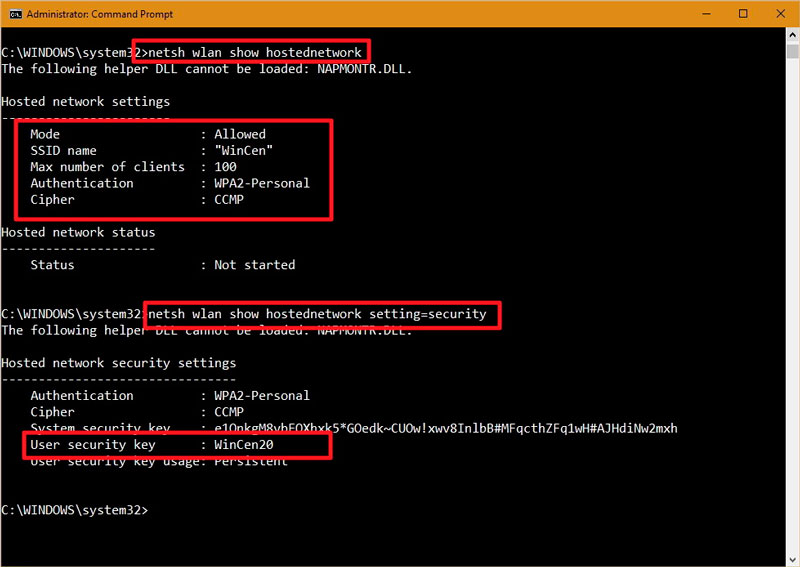
- Нетсх ВЛАН зауставља хостендНетворк. На много начина корисног тима, јер је могуће брзо искључити створена Ви-Фи мреже, дистрибуира преко рачунара, који је, заузврат, повезан на Интернет користећи кабл;
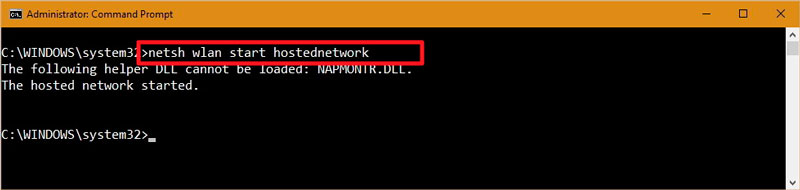
- Нетсх ВЛАН сет ХостедНеНекВорк режим = онемогући. Морате бити уредно са овом вриједношћу и не убавите се поново у командну линију. Уосталом, приликом уласка у то праћено притиском на Ентер, приступна тачка је у потпуности уклоњена. Име мреже је такође избрисано, односно ССИД и лозинка за приступ мрежи.

Ово је важно да се унапред размотримо, тако да онда нема питања.
Како омогућити Ви-Фи адаптер
Наравно, кроз командну линију. Није тешко покренути Ви-Фи адаптер.
Поред контролне табле доступан на свим рачунарима са Виндовс ОС-ом, корисник такође може да користи могућности Схелл Цомманд Лине Схелл или ПоверСхелл на још свежих верзија система Виндовс.
Користећи ЦС, можете укључити и онемогућити мрежне адаптере на рачунаре и лаптоповима.
Да бисте активирали мрежни адаптер, потребни су вам:
- Кроз мени Старт пронађите алатку ПоверСхелл (аналогни ЦС о новим верзијама оперативног система Виндовс);
- прописати реч о моћи у траци за претрагу;
- На листи случајности одаберите ПоверСхелл и кликните на њу десно дугме;
- У отвореном контекстном менију отворите апликацију у име администратора;
- Региструјте наредбу да бисте утврдили тренутно име адаптера за бежичну мрежу;
- Тим има изглед Гет-Нетадапатер | Формат стола;
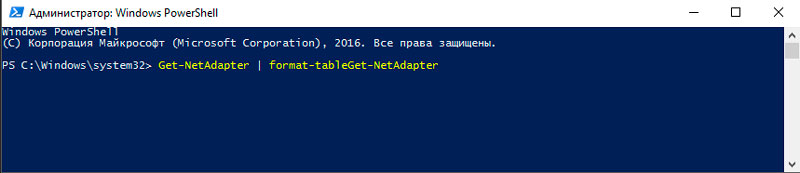
- Пронађите линију у прозору који се отвара, што се назива "омогућите -нетададаптер -Наме";
- Након "имена" означава име вашег адаптера;
- Затим додајте потврду истој линији: $ ФАЛСЕ;
- Као резултат, Енабле -Нетадаптер -Наме Питбулл -НамеРирм: $ ФАЛСЕ, где је Питбулл само име изабраног адаптера.
Са искључењем, све је аналогно. Наиме, морате да прописате исту примарну команду да прикажете адаптер, а затим замените вредност омогућите претходном командом са Онемогућим.
Све остало остаје непромењено.
Веза са мрежом
Бежична мрежа је креирана, приступ је отворен. Стога остаје само да повежете потребне гадгете.
Овде је алат под називом Нетсх долази у спашавање.
- Да бисте то учинили, морате да покренете командну линију коју су многи обожавали многи. Али будите сигурни у име администратора.
- Тада је тим прописан кроз који можете сазнати за све доступне мрежне профиле. Теам изгледа као нетсх ВЛАН Схов Профил.
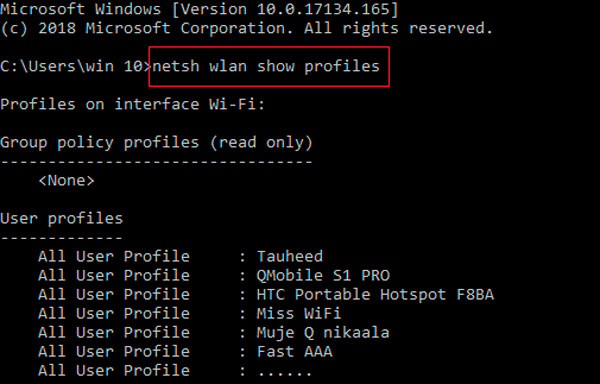
- У следећој фази, само се морате запамтити или записати негде профил са конфигурацијама које се планира употребе.
- Сада морате да региструјете Нетсх ВЛАН Цоннецт ССИД = ССИД име = Профил.
- У овој наведеној команди, уместо профила и ССИД-а, име профила и ССИД-а, респективно брисање свих додатних.
Проблем нетсх алата је тај што омогућава повезивање само на оне мреже које су претходно коришћене. Разлог је потреба да се назначи мрежни профил и да га креирате користећи Нетсх не постоји техничка могућност.
Истовремено, заобилазнице су и даље измишљене. Ово је релевантно у случајевима када је потребно за повезивање неколико уређаја на једну бежичну мрежу. Да бисте то учинили, профил са подешавањима аутоматски креираних током прве везе се извози, а затим се увози кроз исту омиљену командну линију.
Секвенција операција биће следећа:
- Покрените ЦС будите сигурни у име администратора;
- Запишите Нетсх ВЛАН Схов Профиле да бисте приказали мрежне профиле;
- Извоз све са Име Име извоза = "Профиле_Наме" Кеи = Цлеар Фолдер = "Фолдер_Патх", замењујући потребне редове у складу са параметрима веза;
- Увези КСМЛ датотеку да бисте повезали друге рачунаре на мрежу.
Поступак увоза заслужује одвојену пажњу. Овде вам треба:
- Поново покрените линију команди у име главног корисника, односно администратор;
- Региструјте интерфејс СХОВ СХОП СХОВ;
- Запамтите или преписати име адаптера;
- Вожња у Нетсх ВЛАН Цоннецт ССИД = иоур_вифи_ссид наме = профил_наме, замењујући потребне вредности.
Да бисте се повезали са бежичном мрежом, одговарајући Нетсх ВЛАН Цоннецт ССИД = иоур_вифи_ссид наме = Профиле_Наме наредба се користи са одговарајућим замјенама.
Након додавања профила, рачунар се мора повезати с претходно створеном мрежом и нормално функционисати, а пуни приступ Интернету.
То јасно показује широке могућности које командна линија има.
Да ли сте икада покушали да створите везу помоћу командне линије? Да ли је све успело и које је потешкоће морало суочити?
Поделите лично искуство, дајте свој савет у коментарима.
Претплатите се, оставите рецензије и постављајте релевантна питања!

